Simplestar Game
since 17/01/2009
:::::::::::009話 開発環境の構築:::::::::::
どうも,シンプルスターです.
今回はいよいよプログラミングですね.

星姫,ほらアイサツは?

(星姫)ツーン.

前回の終わりからこの調子でして,困ったな.
ヤル気出せって,今回はモデリングより,もっと楽しいことをするんだぜ!

もっとたのしいこと?(じー)

そうだ!12万8000円が期間限定で無料になるって聞けば興味あるかい?
それとも,最も安い人で128,000円〜人によっては数千万円の得をして
将来の可能性が無限大に広がるって話なら,どうかな?
(パアァァアァー)

えへぇえ!?教えて教えてー.
唱えてごらん,…DreamSpark…って

ドリームズ・パーク?…ええと,ドリーム・スパークかな.
…あった,これね↓
リンク先に進めばこんな画面が出るはずだ↓.片っぱしから貰ってしまおう.
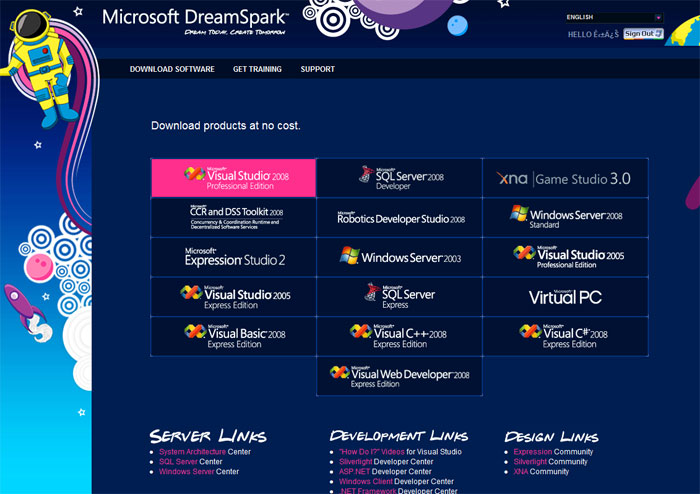
狙いは,ピンク色のVisual Studio 2008 Professional Edissionだ.
これは単体で購入するだけで12万8000円するんだ.その他,無料でダウンロードできるのも
大変魅力的なものばかり!必ずゲットしよう.
学生限定&期間限定のキャンペーンなのでお早めに!!
先生,もう期間過ぎてたり,学生として当てはまらない私なんかはどうすればいいんですか?
これだけオープンな感じなんだ,小細工でも使って学生のフリしてでも,もらえるもんを貰っちゃえば良いだろ.
それは,悪いことなんじゃないですか.
学びたい意思があれば,それは小学生だろうと社会人だろうと,老人だろうと「学生」なのさ.
管理人の私は学生なので問題無いのですが,まぁどうしても,ダメな方はこちらから↓
ここのVisual C++ の無償バージョンをダウンロードして使ってください.
これにユーザー登録しておくとね,そのうちまたDreamSparkのキャンペーンの知らせが来るから
その時にでも,手に入れ損ねたモノを入手しなおすといいよ.
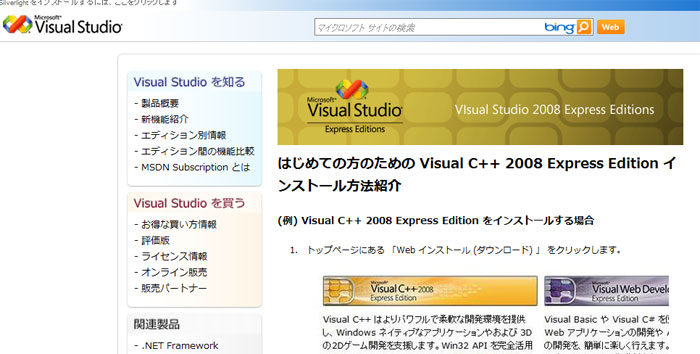
さて,ダウンロードが終わった方はインストールに進んで下さい.
さすがはMicrosoftの公式ですね,初心者でもインストールできるようにチュートリアルを用意してくれています.
これでもわからない人は近くのPC経験者に教わって下さい.

インストールしたら,ソフトを起動しましょう.全てのプログラム→Microsoftと調べましょう.
…先生,結局全て手に入れたんですね.
いやー,だってタダの時に貰えるものは貰っとこうと思って
社会人になってから全部買うとなると半年は貯金しないと揃わないんだぜ.
さて,一番最初は色々聞いてくると思いますが,基本C++関係で事を進めて下さい.
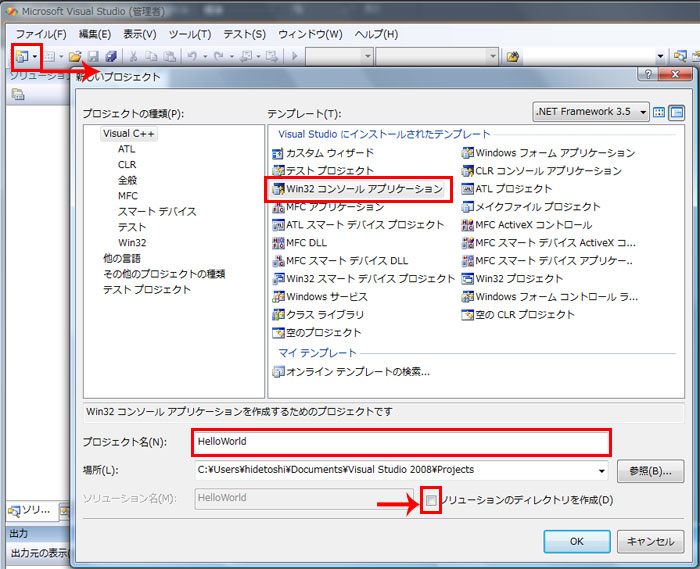
起動したら左上の赤枠より新規プロジェクトを作成します.
プロジェクトの種類について,ここも赤枠「Win32コンソールアプリケーション」を選びます.
その下の赤枠,プロジェクト名を"HelloWorld"にしましょう.
最後にディレクトリ作成についてチェックを外しておきます.
これは先生の癖です.こうしていつも初めて先輩に教わった時のことを思い返すんです.(懐かしい目)
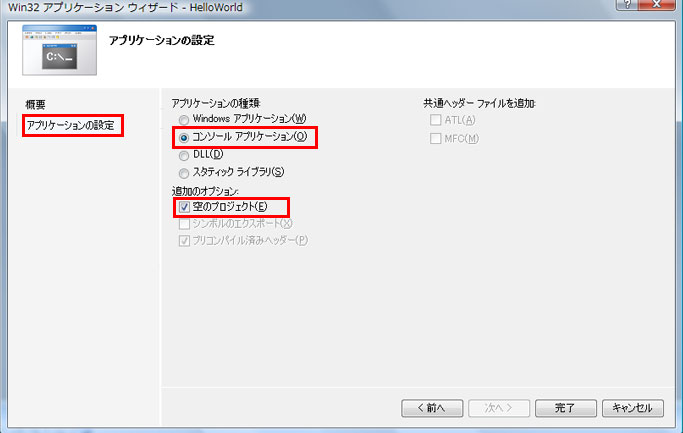
次にアプリケーションウィザードが出てきますが
アプリケーションの種類はコンソールアプリケーションを
追加のオプションでは空のプロジェクトを選択します.
先生準備できました!
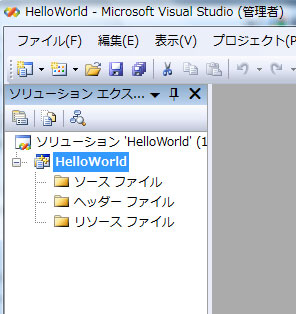
よし,そしたら図のようにHelloWorldプロジェクトにフォルダが3つ連なった図がソリューションエクスプローラにより表示される.
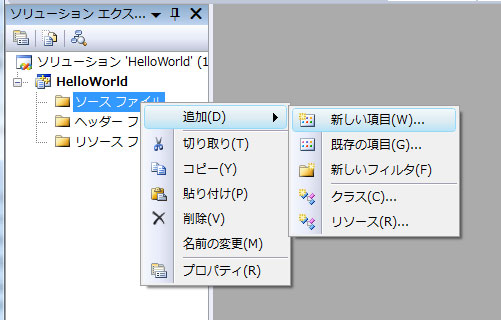
ソースファイルを右クリックして「追加」→「新しい項目」を選択する.
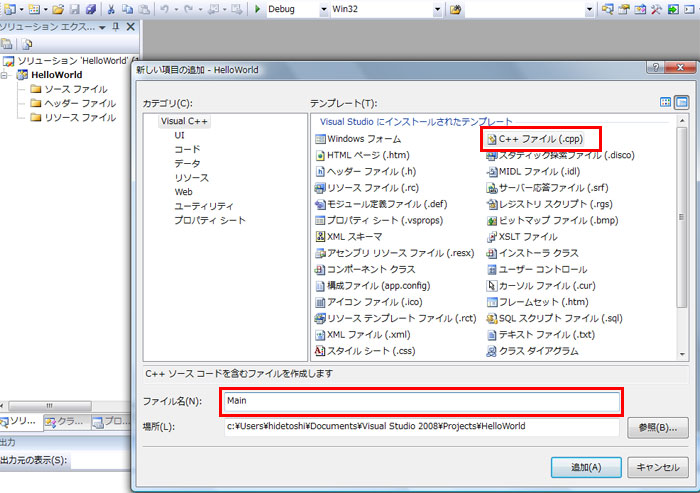
新しい項目についてテンプレート「C++ファイル」拡張子「.cpp」を選び,ファイル名を「Main」にします.

いよいよ本レッスンも大詰めです,作成されたMain.cppファイルの図の赤枠のエディタの中にプログラムを書き込んでいきましょう.
コンソール画面と呼ばれる黒い背景のウィンドウに白い文字で"Hello, world!"と表示させるという
世界で最も有名なプログラムをこれからみなさんは書くのですが,とりあえず日本語テキストでお願いしてみましょう.
そら,星姫,お願いしてみなさい.
「Hello, world!と表示してください」っとこんなもんかな?
エディタの中にお願いを書いたなら「Ctrl」+「Shift」+「B」キーでコンパイルをしてください.
F7キーでもOKですよ.メニューの「ビルド」→「ソリューションのビルド」でも構わないです.

わぁあ!コンパイルが始まったよー.(喜)
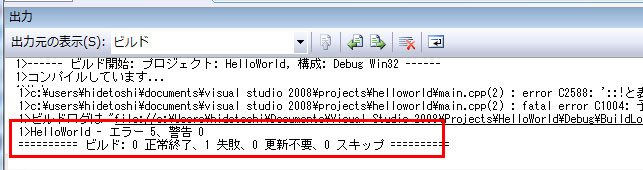
わぁああぁあ!?エラー表記がいっぱい出てきた!怒られたし,どうしようどうしよう.
注目すべきは赤枠のエラーの数,この5つの問題を解決しないとコンパイルできないと言ってきている.
そもそも今回のように,ファイル内にお願いごとを書いたところで
Visual Studio 2008は理解なんてしてくれない.(2009年の時点ではね)
コイツらが理解できる専用の言語が存在する.それがC++言語なのさ.
機械語→Assembly言語から始まりB言語→C言語と続いて現在はC++言語が主流になったんだけど,まぁその辺はどうでもいいか.
言語を一つ覚えるってのは結構大変でね,経験値を使い,それはもう時間のかかる作業なのさ.
先生はC++言語を習いはじめて,約2年半が過ぎようとしているけど,まだまだ知らないことばっかりだよ.
ただ,今回のHelloWorldに関しては答えを知っているので,まずはお手本を見せてあげよう.
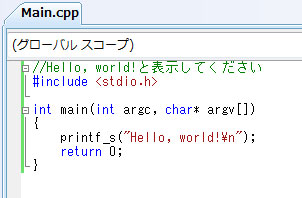
色分けに注目すること,コピペせずに最初は一つ一つ単語を口にしながら手本を参考に書いてごらん.
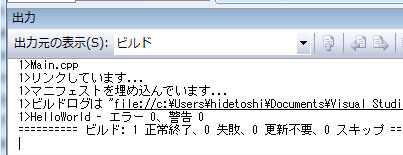
「Ctrl」+「Shift」+「B」キーでコンパイルをして出力にて正常にコンパイル出来ることを確認しよう.
「Ctrl」+「F5」キーで「デバッグなしで実行」を行います.
デバッグはよほど困った時にしか使わないようにしている,これが先輩流だ.先生も真似し続けてます.
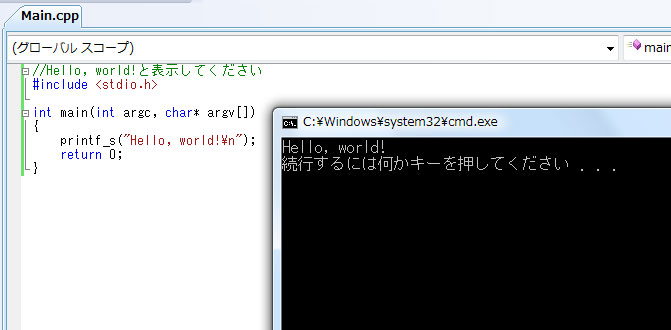
こんな感じで,printf_s()関数の引数(ヒキスウ)に指定した文字列が表示されたら成功です.
?先生,この\nは表示されないよ?
これは「改行」コマンドでね,文字じゃないから表示されないの.
なるほど〜,じゃあmain()のひきすうで
int argc, char *argv[]っていうのは何なの?
コマンドライン引数っていう特殊な入力方法があってね
今の時代のようにアイコンをクリックせず,みんなコマンドを打ちながらアプリケーションを操作していた時代があったんだ
その頃は起動時に引数として情報をアプリケーションに渡せたのさ.現在は実際に使用しなくても書かれる場合が多い.
ネット上のサンプルプログラムとかそうで,初心者のプログラマが困惑する要因ともなっているんだ.
今度,またコマンドライン引数の話が出たら,使い方を教えてあげるよ.
それぞれargc,argvはargument count, argument vectorの略字なのさ.引数の数,引数の配列へのポインタってね.
うーん,たまに先生の話がわからなくなるんだけど…
今回はそれでいい,いつか言ったろ,人間は短時間で大量のデータを覚えきれないって.
実際に使いながら,覚えたことを確かめながら自分のものにしていくのが大切なんだ.
さぁ星姫!開発環境は整った,あとは呪文(プログラム)を唱えるだけで,何でも出来るんだ!
俺たちは今,あふれるマナ(魔法の源泉)の中心にいるのと同じなんだよ.
あとはスペルを唱えるだけ…うんっ!あとは呪文を唱えるだけ!!
それじゃみなさんご一緒に…
"Hello, world!"
"Hello, world!"
…ヴンッ
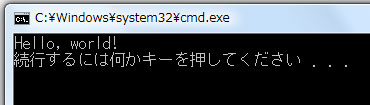
----------------------------------------------------------------------------------------------------------------------------------------------------------------
2009年の夏休みの最後の日,僕たちは新世界への扉を開けることに成功した.

DreamSparkの紹介が間に合って本当に良かった.
2009/08/18 初記.
2010/09/23 修正。

